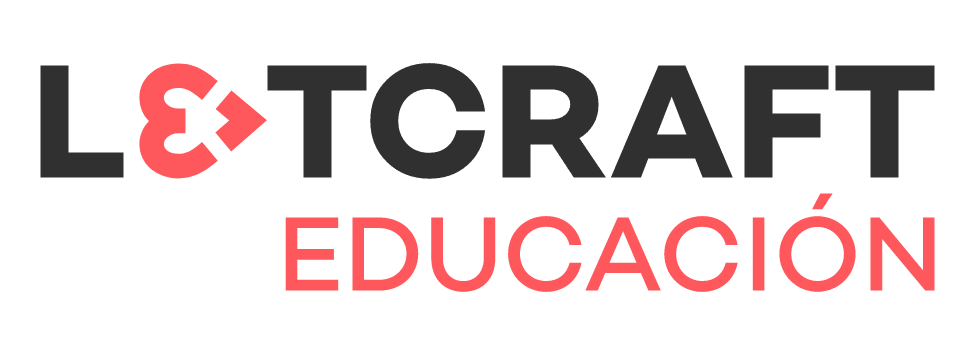Estos son algunos de los primeros pasos que puedes tomar para empezar en Minecraft Education. ¡Diviértete y sigue explorando todas las posibilidades que te ofrece esta herramienta educativa!
Primeros pasos en el aula con Minecraft Education
Minecraft Education es una herramienta educativa que permite a los estudiantes desarrollar habilidades como la resolución de problemas, la creatividad y el trabajo en equipo de manera divertida e interactiva.
Puedes descargar la infografía desde este enlace.
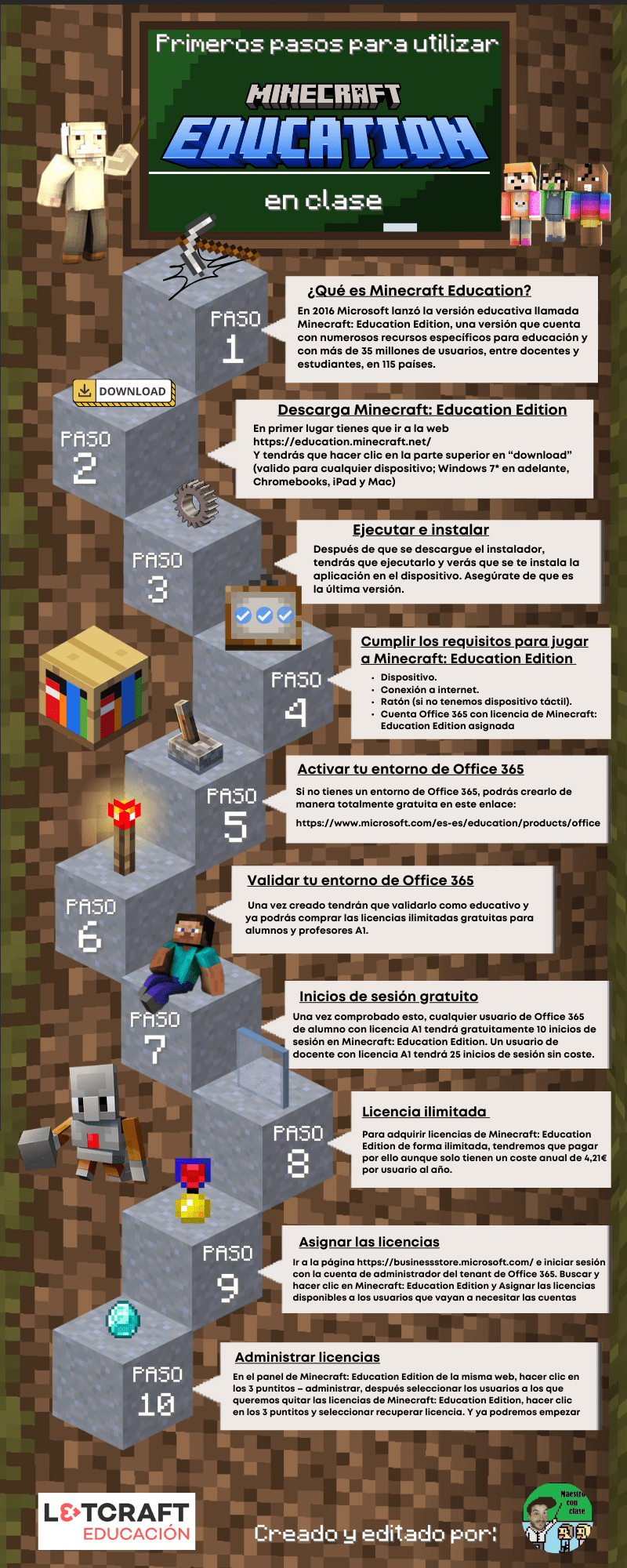
A continuación, podrás leer la transcripción de la infografía realizada por Miguel Cuadros, para que puedas reutilizar la información cuando lo necesites. ¡Vamos allá! 👇🏻
- Paso 1: ¿Qué es Minecraft Education?
- En 2016 Microsoft lanzó la versión educativa llamada Minecraft: Education Edition, una versión que cuenta con numerosos recursos específicos para educación y con más de 35 millones de usuarios, entre docentes y estudiantes, en 115 países.
- Paso 2: Descarga Minecraft Education
- En primer lugar tienes que ir a la web https://education.minecraft.net/ Y tendrás que hacer clic en la parte superior en “download” (válido para cualquier dispositivo; Windows 7* en adelante, Chromebooks, iPad y Mac)
- Paso 3: Ejecutar e instalar
- Después de que se descargue el instalador, tendrás que ejecutarlo y verás que se te instala la aplicación en el dispositivo. Asegúrate de que es la última versión.
- Paso 4: Cumplir los requisitos para jugar a Minecraft Education
- Dispositivo.
- Conexión a internet.
- Ratón (si no tenemos dispositivo táctil).
- Cuenta Office 365 con licencia de Minecraft: Education Edition asignada
- Paso 5: Activar tu entorno de Office 365
- Si no tienes un entorno de Office 365, podrás crearlo de manera totalmente gratuita en este enlace: https://www.microsoft.com/es-es/education/products/office
- Paso 6: Validar tu entorno Office 365
- Una vez creado tendrán que validarlo como educativo y ya podrás comprar las licencias ilimitadas gratuitas para alumnos y profesores A1.
- Paso 7: Inicios de sesión gratuitos
- Una vez comprobado esto, cualquier usuario de Office 365 de alumno con licencia A1 tendrá gratuitamente 10 inicios de sesión en Minecraft: Education Edition. Un usuario de docente con licencia A1 tendrá 25 inicios de sesión sin coste.
- Paso 8: Licencia ilimitada
- Para adquirir licencias de Minecraft: Education Edition de forma ilimitada, tendremos que pagar por ello aunque solo tienen un coste anual de 4,21€ por usuario al año.
- Paso 9: Asignar licencias
- Ir a la página https://businessstore.microsoft.com/ e iniciar sesión con la cuenta de administrador del tenant de Office 365. Buscar y hacer clic en Minecraft: Education Edition y asignar las licencias disponibles a los usuarios que vayan a necesitar las cuentas
- Paso 10: Administrar licencias
- En el panel de Minecraft: Education Edition de la misma web, hacer clic en los 3 puntitos – administrar, después seleccionar los usuarios a los que queremos quitar las licencias de Minecraft: Education Edition, hacer clic en los 3 puntitos y seleccionar recuperar licencia. Y ya podremos empezar.
Creado y editado por:
Miguel Cuadros (maestroconclase), Embajador de Letcraft Educación.